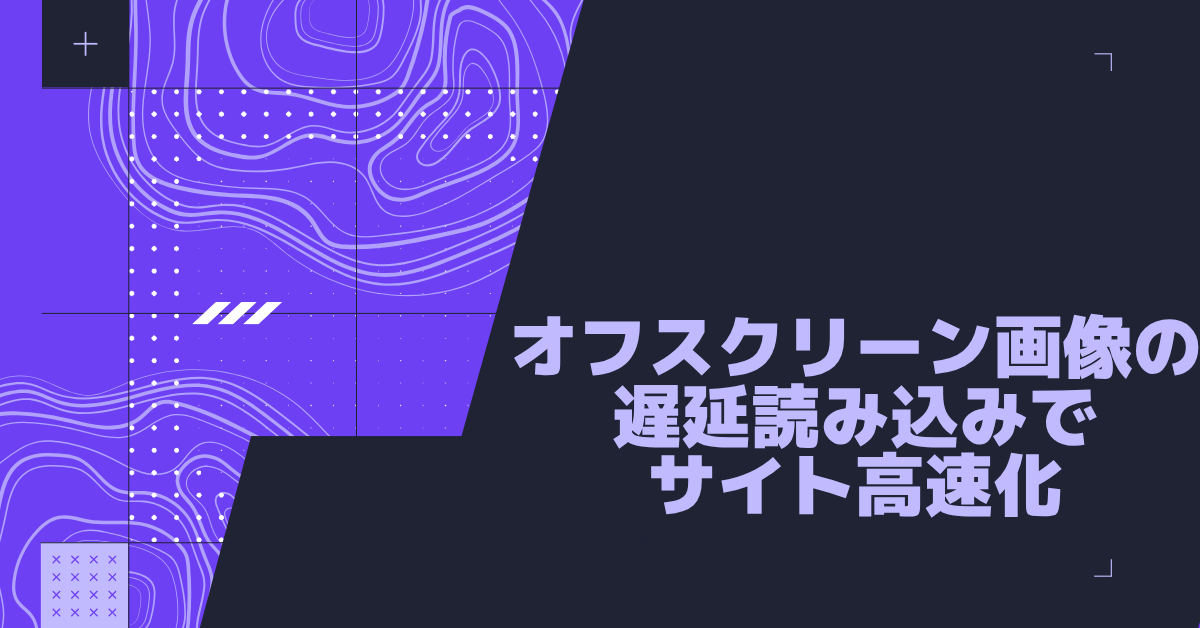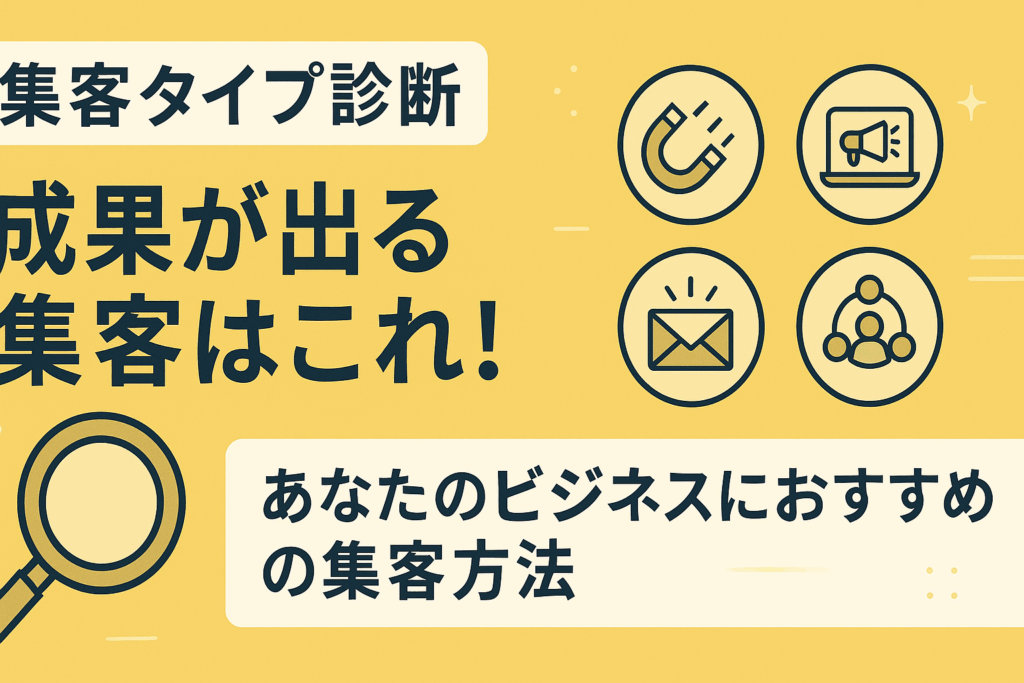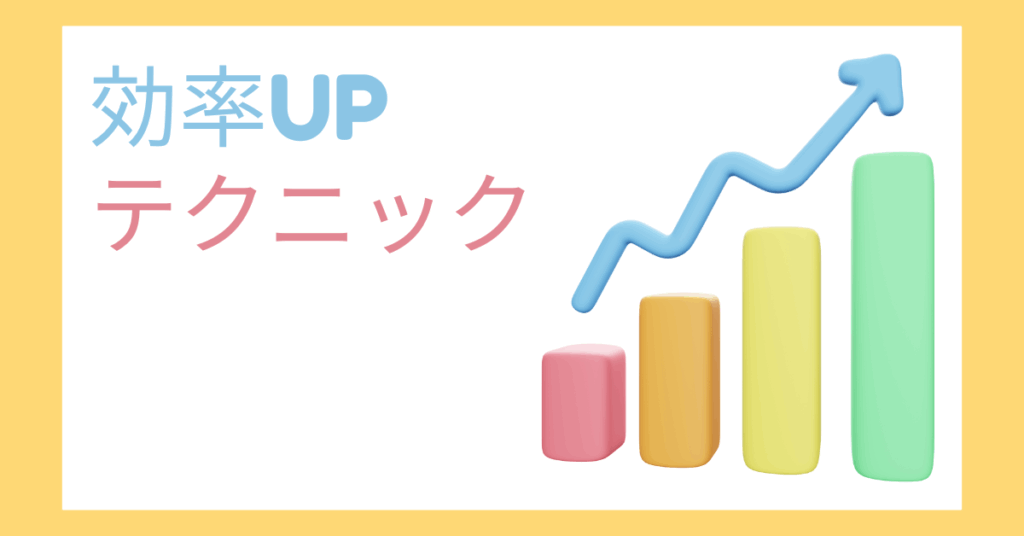Webサイトの表示速度は、ユーザー体験や検索順位、コンバージョンに大きな影響を与える要素です。特に画像はページの読み込みを重くする原因になりがちで、表示されるまでに時間がかかると離脱率も上がります。そこで注目されているのが「オフスクリーン画像の遅延読み込み」というテクニックです。この記事では、WordPress環境における導入方法や注意点、PageSpeed Insightsの改善効果などを、実務に即してわかりやすく解説します。
オフスクリーン画像の遅延読み込みとは
オフスクリーン画像の遅延読み込みとは、画面外にある画像をページ読み込み時に一斉に取得するのではなく、ユーザーがスクロールしてその画像がビューポート(表示領域)に近づいた段階で読み込みを開始する手法です。この技術は、英語で“lazy loading”と呼ばれ、近年のWebパフォーマンス改善において定番化しつつあります。
これまでのWebでは、画像をすべて一括で読み込むのが一般的でした。そのため、表示されていない画像であっても通信が発生し、無駄に帯域を消費するという非効率がありました。特にモバイル端末ではこの負荷が顕著で、ページの読み込み中にユーザーが離脱する原因のひとつになっていました。
Googleが推進する「Core Web Vitals(ウェブにおける主要指標)」においても、オフスクリーン画像の遅延読み込みは非常に効果的とされており、UX向上とSEOの両面で意義のある施策です。
なぜ画像の読み込みが遅いと問題なのか
「オフスクリーン 読み込み 遅い」といった検索ワードが示すように、サイト表示が遅いとユーザーの離脱率は大幅に上がります。調査によると、読み込み時間が1秒遅れるごとに直帰率が最大で32%増加するというデータもあるほどです。
特に、ページに画像が多いLPや製品紹介ページでは、画像の読み込みが集中することでブラウザのレンダリングが遅れ、白い画面のまま数秒待たされることになります。これはLCP(Largest Contentful Paint)という指標にも影響し、Googleの検索結果においても評価が下がる可能性があります。
また、スマホユーザーの多い現代では、回線速度が不安定な環境でも快適に読み込める設計が求められています。だからこそ、ユーザーの視線が届くまでは画像を読み込まないという考え方が非常に理にかなっているのです。
WordPressにおける遅延読み込みの課題と現状
WordPressは世界中で最も使われているCMSであり、画像の取り扱いもテーマやプラグインによって多様化しています。最近のバージョンでは、WordPress本体が自動的に<img loading="lazy">属性を付加する仕様になっていますが、すべての画像に適用されるわけではなく、互換性の問題もあります。
例えば、JavaScriptで動的に生成されるスライダーやギャラリー系の画像には、loading="lazy"が効かないことが多く、結果として「WordPress オフスクリーン 読み込み 遅い」「ワードプレス オフスクリーン 遅い」といった不満の声が出る原因になります。
さらに、使用しているテーマによっては、独自に画像読み込み処理をしていたり、非標準的な構造になっていることもあるため、単純な設定変更だけでは遅延読み込みがうまく機能しない場合もあります。そのため、ページ構成やHTML出力の仕組みを正しく理解し、適切な対応を行う必要があります。
遅延読み込みの導入方法と実装上の工夫
オフスクリーン画像の遅延読み込みは、いくつかの実装方法が存在します。基本的な手段から、より高度な設定まで、業務現場でよく使われる対応策を紹介します。
loading=”lazy”属性の活用
もっとも簡単な導入方法が、HTMLの<img>タグにloading="lazy"を付けることです。これにより、ブラウザが自動的にスクロール位置を判断して読み込みタイミングを制御してくれます。
<img src="sample.jpg" alt="説明" loading="lazy">この属性はGoogle ChromeやFirefox、Edgeなどの主要ブラウザがサポートしており、特別なスクリプトは不要です。WordPress 5.5以降ではこの属性が自動で付与されるため、多くのケースでデフォルト対応できます。
プラグインでの制御と細かな設定
遅延読み込みの動作が安定しない場合や、さらなる最適化を目指す場合には、専用のプラグインを導入すると良いでしょう。
おすすめのプラグインには以下のようなものがあります:
- a3 Lazy Load:設定項目が豊富で、画像・動画・iframeすべてに対応。スマホ対応も柔軟。
- WP Rocket(有料):キャッシュ機能と組み合わせて高度な画像最適化が可能。
- Smush:画像圧縮と遅延読み込みが一括管理でき、初心者にも扱いやすい。
こうしたプラグインは、単に遅延読み込みを有効にするだけでなく、ファイルの圧縮やサイズ調整、ビューポート判定のタイミング調整など細やかな設定が可能です。
PageSpeed Insightsとオフスクリーン画像最適化の関係
PageSpeed Insightsで「オフスクリーン画像の遅延読み込みを設定してください」と表示されるのは、読み込み速度に関するボトルネックをGoogleが検出している証拠です。
この項目は主にLCPやFCP(First Contentful Paint)といった初期表示速度に影響する要素として評価されます。ここを改善することで、Googleの評価だけでなく、ユーザー体験(UX)も大きく向上します。
実際、遅延読み込みを導入しただけでスコアが70点から90点台にまで改善されたという事例もあります。特に画像の多いページでは、その効果が数値として明確に現れやすく、改善後の速度差に驚く担当者も少なくありません。
decoding・loading・lazyの違いを正しく理解する
画像の読み込みにはloadingやdecodingなど、複数の属性が絡んできます。それぞれの役割を理解し、正しく設定することが高品質なHTML設計の鍵となります。
- loading=”lazy”:遅延読み込みを有効にする属性。ビューポートに近づくまで画像の読み込みを抑制。
- decoding=”async”:画像のデコード処理を非同期で実行し、メインスレッドの負荷を減らす。
- decoding=”auto”(デフォルト):ブラウザに判断を任せるが、読み込み順が不安定になることもある。
このように、それぞれの属性には目的と効果が異なります。特にビジネスサイトでは、単なる読み込みの速さだけでなく、安定した表示やSEO効果も重視されるため、慎重な選択が必要です。
HTML構造の最適化と画像表示の工夫
画像の遅延読み込みに加えて、HTML全体の構造を最適化することも重要です。たとえば、以下のような改善が考えられます:
- 初期表示に必要な画像は
loading="eager"を明示して即時読み込みにする。 <picture>タグを使って、画面サイズに応じた最適な画像を表示する。- WebPやAVIFといった軽量画像形式に対応し、転送量を削減する。
<noscript>タグを活用して、JavaScriptが無効な環境でも画像を表示可能にする。
こうした工夫は一見地味に見えますが、ユーザー体験やSEOの評価にじわじわ効いてきます。特に社内ポータルや業務アプリなど、アクセス頻度の高いサイトでは、こうした調整がパフォーマンス改善に直結します。
導入時の注意点とエラーを防ぐコツ
オフスクリーン画像の遅延読み込みには利点が多い一方で、間違った設定により表示崩れや読み込み不具合を引き起こすケースもあります。たとえば、JavaScriptの読み込み順とlazy loadのタイミングがずれると、画像がいつまでも表示されないことがあります。
また、画像が表示されないことでGoogleのクローラーが内容を認識できず、画像SEOに悪影響が出る可能性もあります。これを防ぐには、<noscript>タグを使って代替画像を提供したり、重要な画像は遅延させず即時読み込みにするなどの工夫が必要です。
さらに、キャッシュ系プラグインとlazy loadが競合してレイアウトが崩れることもあるため、導入後はPageSpeed Insightsだけでなく、実機での表示チェックを必ず行いましょう。
まとめ:画像の最適化はWeb高速化の第一歩
Webサイトのパフォーマンス改善は、単なる技術的な施策ではなく、ビジネス成果を向上させるための戦略の一部です。特にオフスクリーン画像の遅延読み込みは、実装の難易度が比較的低く、それでいて効果が大きいため、まず着手すべき最適化のひとつです。
WordPressを使用している企業にとっても、プラグインの導入やテーマ調整によりスムーズに対応できる部分が多く、施策としてのコストパフォーマンスも高いです。今後のCore Web VitalsやSEOアップデートに備え、今のうちから確実に対策を講じておくことで、ユーザー満足度の高いWebサイトが実現できます。
オフスクリーン画像の遅延読み込みを正しく導入し、画像の表示速度とビジネス効果を同時に引き上げていきましょう。